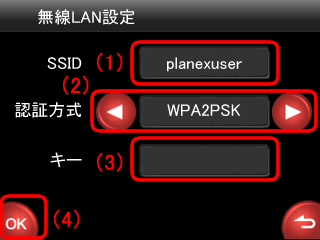
(1)「SSID」の をタッチし、SSIDを半角英数で入力します。 をタッチし、SSIDを半角英数で入力します。
※SSIDは32文字以内で設定してください。
※初期設定は「planexuser」です。
(2)認証方式で  をタッチし、「WPA2PSK」を選びます。 をタッチし、「WPA2PSK」を選びます。
(3)「キー」の をタッチし、ネットワークキーを半角英数で入力します。 をタッチし、ネットワークキーを半角英数で入力します。
| |
●ネットワークキーは以下を参考に入力してください。 |
| |
入力できる文字 |
文字数 |
備考 |
数字「0〜9」、英字「A〜F、a〜f」
|
64桁 |
左記の「入力できる文字」を組み合わせ、64桁で入力します。 |
| 数字「0〜9」、英字「A〜Z、a〜z」 |
8〜63文字 |
左記の「入力できる文字」を組み合わせ、8〜63文字の間で入力します。 |
|
(4)「OK」をタッチします。
|
